Nuestros datos no están seguros. Siempre necesitamos una copia de seguridad de casi cualquier cosa que sea importante para usted. Hay una gran cantidad de software de copia de seguridad gratuito, pero FBackup me llamó la atención. FBackup es un potente software de copia de seguridad rico en funciones que funciona en Windows. Como cualquier solución de copia de seguridad, FBackup puede reflejar su disco duro o hacer una copia de seguridad de una carpeta y unidad específicas y comprimirla muy bien.
Revisión de FBackup
Lo que hace que FBackup se destaque es la interfaz simple. Cualquier persona no técnica puede trabajar fácilmente con este software sin siquiera mirar el archivo de ayuda. Entonces la interfaz es muy minimalista, con pocas opciones, lo que la hace muy fácil de operar. No se equivoque, incluso si la interfaz es simple, es muy poderosa.
FBackup tiene soporte ZIP64 (puede crear copias de seguridad de más de 2 GB) y crea archivos zip estándar, lo que significa que puede acceder a él con cualquier utilidad compatible con zip. FBackup prueba los archivos de copia de seguridad automáticamente para garantizar que la copia de seguridad sea segura mediante CRC32. FBackup funciona con unidades de red mapeadas y rutas UNC sin ningún problema. FBackup funciona con todas las versiones de Windows.
Para comenzar con la copia de seguridad, puede ir a FBackup Archivo Menú -> Herramientas y seleccione Obtener Empezado.
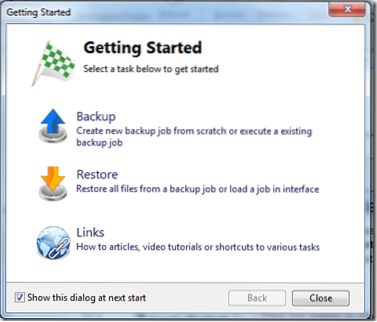
Aquí puede seleccionar Respaldo para comenzar su primera copia de seguridad. A partir de ahí, se explica por sí mismo y solo necesita seguir el asistente que lo guiará a través de las opciones e iniciará la copia de seguridad. Si necesita restaurar en cualquier momento, debe usar el Restaurar opción.
Una de las mejores características de FBackup es el soporte de varios complementos. FBackup admite muchos complementos que puede ejecutar trabajos de copia de seguridad predefinidos para Mozilla Firefox, Microsoft Outlook, Chrome, etc. por lo que también tiene la capacidad de hacer una copia de seguridad de los datos de estas aplicaciones y restaurarlos cuando sea necesario. Hay muchos complementos integrados y el resto se puede descargar de Internet. Tiene la opción de deshabilitar, habilitar, instalar y desinstalar un complemento en particular.

Para acceder a los complementos, puede ir a Menú Archivo -> Herramientas -> Complementos. Aquí puede descargar, habilitar y deshabilitar un complemento en particular. Para hacer una copia de seguridad de estas aplicaciones usando el complemento, puede ir a Archivo -> Nuevo Respaldo, luego dé un nombre para su copia de seguridad y seleccione una ubicación para su copia de seguridad. Una vez hecho esto, seleccione Siguiente y le pedirá que seleccione los archivos y carpetas de los que necesita hacer una copia de seguridad. Simplemente haga clic en el menú desplegable y seleccione el complemento que desee de la lista, como Outlook, Windows Live, etc. y luego haga clic en Siguiente.
FBackup le preguntará si necesita cifrar los archivos y protegerlos con contraseña. Si desea seleccionar la opción para protegerlo con contraseña, lo recomendaría. Luego puede seleccionar Manual o puede programarlo semanalmente o mensualmente. Una vez que seleccione esa opción, simplemente haga clic en Guardar y seleccione Guardar y ejecutar o simplemente guardar y listo.
Descarga de FBackup
Para concluir, FBackup es un excelente software con muchas características y es muy fácil de usar con soporte para complementos. Si está buscando un software de copia de seguridad gratuito, FBackup merece una oportunidad. Puedes descargarlo aquí.

 Phenquestions
Phenquestions


